Kako popraviti Nimate dovoljenja za shranjevanje na to mesto v sistemu Windows

Ko Windows prikaže napako »Nimate dovoljenja za shranjevanje na tem mestu«, vam to prepreči shranjevanje datotek v želene mape.
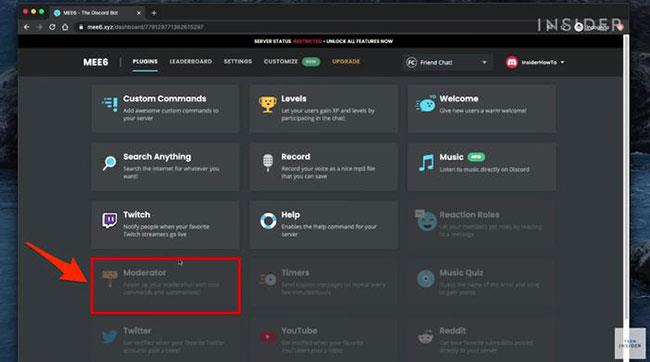
AVG AntiVirus Free je eden najboljših brezplačnih protivirusnih programov, ki so danes na voljo , predvsem zahvaljujoč velikemu številu funkcij na visoki ravni, polnim protivirusnim in protivohunskim orodjem ter zmožnosti samodejnega posodabljanja platforme.
Nastavite AVG AntiVirus Free
Možnost Prilagodi namestitev natančno zagotavlja raven nadzora z možnostjo onemogočanja vedenjskega spremljanja, spletnega filtriranja, pregledovanja datotek v realnem času itd. To je enak pristop, kot ga uporablja Avast Free Antivirus, čeprav AVG nima niti približno tako številni dodatki (manjka Rescue Disk), program za posodabljanje programske opreme, upravitelj gesel in varnost razširitev brskalnika).
AVG si "izposodi" še eno pametno funkcijo Avast v pasivnem načinu. Če namestitveni program med namestitvijo zazna drug protivirusni program, vas ne prosi, da odstranite to orodje, ampak namesto tega namesti AVG z onemogočeno zaščito v realnem času. To močno zmanjša možnost morebitnih sporov, hkrati pa vam še vedno omogoča uporabo AVG za pregledovanje na zahtevo. In če ste prepričani, da lahko programa delujeta skupaj ali ste pripravljeni tvegati, lahko AVG-ju naročite, naj z nekaj kliki izklopi pasivni način.
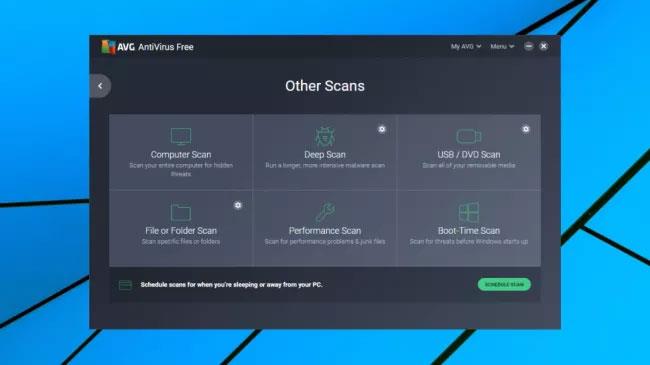
AVG AntiVirus Free ponuja veliko različnih vrst pregledov
Obstaja še en velik plus pri namestitvi, poleg tega, da se za program ni treba registrirati. Če želite, se lahko prijavite za ustvarjanje računa My AVG, ki vam lahko pomaga slediti več napravam, opremljenim s programom AVG, z istega mesta, vendar to ni obvezno in program lahko uporabljate, ne da bi morali navesti osebne podatke.
Po tem je nastavitev zelo preprosta in program ne zahteva niti ponovnega zagona sistema. Prikaže se vmesnik AVG AntiVirus Free in takoj lahko raziščete njegove funkcije.
Glavne funkcije AVG Antivirus Free
AVG AntiVirus Free se odpre s preprosto ploščo, ki poudarja področja, ki jih ščiti ( Računalnik, splet in e-pošta ) in module, ki niso vključeni v brezplačno različico ( Hekerski napadi, Zasebnost in Plačila ).
Kliknite gumb Skeniraj računalnik , da omogočite programu, da preveri vaš sistem, ali pa lahko izbirate med 6 vrstami skeniranja. Pregledovanje računalnika je enakovredno običajnemu hitremu pregledovanju, globinsko skeniranje pa je pregledovanje celotnega sistema. USB/DVD Scan preveri izmenljive pogone in ima preglede za preverjanje določenih map, načrtovanje pregledov za zagon ob zagonu in preverjanje računalnika glede težav z zmogljivostjo.
Možnost Schedule Scan se morda zdi le še en način za avtomatizacijo hitrega ali celotnega skeniranja sistema, vendar je to šele začetek. To funkcijo lahko uporabite tudi za ustvarjanje več pregledov po meri, ki naredijo skoraj vse, kar želite.
Čeprav se ta funkcija imenuje skeniranje po urniku , vam ni treba nastaviti skeniranja po meri za samodejno izvajanje. Ustvarite nekaj, na primer skenirajte mapo Prenosi in ekstrahirajte vse arhivirane datoteke. Naveden bo pod drugimi vrstami skeniranja. Na enak način lahko dodate druge preglede po meri in jih po potrebi zaženete. Izkušeni uporabniki, ki radi natančno nastavijo svojo varnost, bodo navdušeni nad nadzorom, ki ga ponuja ta možnost.
Če ste zadovoljni s standardno funkcijo skeniranja računalnika , ponuja primerno zaščito pri zelo visokih hitrostih. Začetno skeniranje lahko traja nekaj minut, odvisno od sistema in datotek, ki jih je treba preveriti (običajno se nadaljnja preverjanja končajo v 15–30 sekundah).
Končno poročilo poudarja vso odkrito zlonamerno programsko opremo in preverjanje dodatkov brskalnika, kar je dobrodošel dodatek.
Za razliko od Avasta AVG AntiVirus Free ne uporablja razširitev brskalnika kot vaše prve internetne obrambe, kar pomeni, da nevarni URL-ji niso označeni v rezultatih iskanja. Vendar glavni protivirusni mehanizem še vedno zaznava in blokira spletne grožnje ter bo pregledal tudi vse vaše prenose, tako da ste še vedno dobro zaščiteni.
Preverjanje delovanja poudari količino neželenih datotek v vašem računalniku, morebitne poškodovane registrske ključe, zagonske programe, ki lahko podaljšajo čas zagona, in vse težave, povezane z zdravjem računalnika. Na žalost ni funkcije za preverjanje manjkajočih posodobitev programske opreme, poročilo v primeru pa vsebuje kritično napako, ki opozarja, da je računalnik "občutljiv za neželene spremembe", ker je bil nadzor uporabniškega računa poškodovan. vklopljen in nastavljen na najvišjo stopnjo zaščite).
Poročila o uspešnosti so v resnici samo oglaševanje. Brezplačna različica vam lahko pove o teh "težavah", vendar jih lahko rešite samo z namestitvijo preskusne različice AVG PC TuneUp (49,99 USD/leto, če želite kupiti).
V AVG-jevem uničevalcu datotek je majhna dodatna funkcija, preprosto orodje, ki varno izbriše datoteke ali mape in tako zagotovi, da zaupnih podatkov ni mogoče obnoviti. Je koristen in neškodljiv – če le po nesreči ne uničite česa pomembnega.
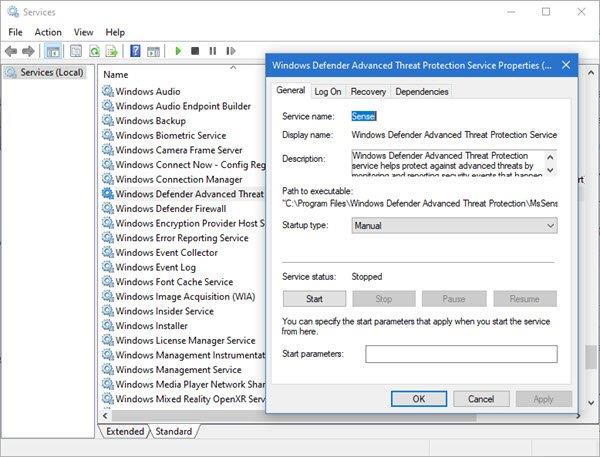
AVG ponuja funkcijo načina Ne moti
Igralni način AVG je zdaj postal način Ne moti. Vklopite ga in kadarkoli zaženete celozaslonsko aplikacijo, bodo skrita tudi obvestila iz sistema Windows in drugih aplikacij ter lastna obvestila orodja.
Zadnji poudarek programa AVG je pogovorno okno Nastavitve , ki omogoča obsežen nadzor nad skoraj vsakim področjem delovanja programa.
Koliko nastavitev boste uporabili, je pod vprašajem, vendar je prizadevanje AVG pri zagotavljanju te ravni prilagajanja dobrodošlo. Omogoča vam, da natančno vidite, kako program deluje, z majhnimi popravki pa lahko omogočite optimizacijo nastavitev za delovanje ali varnost.
Zaščitna sposobnost
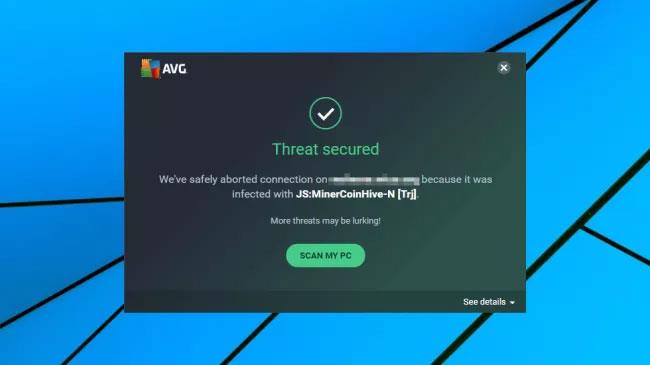
AVG je natančnejši in zanesljivejši od večine svojih konkurentov
AVG in Avast zdaj uporabljata isti mehanizem, ki združuje najboljšo protivirusno tehnologijo obeh podjetij, in čeprav neodvisno testiranje ne daje vedno doslednih rezultatov, se izdelki pogosto zelo dobro obnesejo. Dobro.
Poročilo domačega uporabnika AV-Test iz decembra 2018 je pokazalo, da sta AVG in Avast blokirala 100 % testnih groženj in sprožila manj lažnih alarmov kot večina drugih možnosti.
Povzetek poročila AV-Comparatives Real-World Protection od julija do novembra 2018 je AVG uvrstil na 5. mesto na seznamu 21 orodij, za Bitdefender, F-Secure, Trend Micro in Avira.
Poročilo SE-Labs o potrošniškem testiranju iz decembra 2018 uporablja lasten sistem točkovanja in uvršča AVG AntiVirus Free na 10. mesto od 14 orodij.
Skratka, AVG morda ne zagotavlja vodilne zmogljivosti na trgu, vendar je po izkušnjah natančnejši in zanesljivejši od večine svojih konkurentov.
Zaključiti
AVG AntiVirus Free je natančna in zmogljiva protivirusna programska oprema. To je pametna izbira za oboževalce AVG, čeprav je Avast Free Antivirus morda boljši za druge – ponuja enako odlično zaščito in več funkcij.
Prednost
Napaka
Ko Windows prikaže napako »Nimate dovoljenja za shranjevanje na tem mestu«, vam to prepreči shranjevanje datotek v želene mape.
Syslog Server je pomemben del arzenala skrbnika IT, zlasti ko gre za upravljanje dnevnikov dogodkov na centralizirani lokaciji.
Napaka 524: Prišlo je do časovne omejitve je statusna koda HTTP, specifična za Cloudflare, ki označuje, da je bila povezava s strežnikom zaprta zaradi časovne omejitve.
Koda napake 0x80070570 je običajno sporočilo o napaki v računalnikih, prenosnikih in tabličnih računalnikih z operacijskim sistemom Windows 10. Vendar se pojavi tudi v računalnikih z operacijskim sistemom Windows 8.1, Windows 8, Windows 7 ali starejšimi.
Napaka modrega zaslona smrti BSOD PAGE_FAULT_IN_NONPAGED_AREA ali STOP 0x00000050 je napaka, ki se pogosto pojavi po namestitvi gonilnika strojne naprave ali po namestitvi ali posodobitvi nove programske opreme in v nekaterih primerih je vzrok napaka zaradi poškodovane particije NTFS.
Notranja napaka razporejevalnika videa je tudi smrtonosna napaka modrega zaslona, ta napaka se pogosto pojavi v sistemih Windows 10 in Windows 8.1. Ta članek vam bo pokazal nekaj načinov za odpravo te napake.
Če želite, da se Windows 10 zažene hitreje in skrajša čas zagona, so spodaj navedeni koraki, ki jih morate upoštevati, da odstranite Epic iz zagona sistema Windows in preprečite, da bi se Epic Launcher zagnal z Windows 10.
Datotek ne smete shranjevati na namizju. Obstajajo boljši načini za shranjevanje računalniških datotek in vzdrževanje urejenega namizja. Naslednji članek vam bo pokazal učinkovitejša mesta za shranjevanje datotek v sistemu Windows 10.
Ne glede na razlog boste včasih morali prilagoditi svetlost zaslona, da bo ustrezala različnim svetlobnim pogojem in namenom. Če morate opazovati podrobnosti slike ali gledati film, morate povečati svetlost. Nasprotno pa boste morda želeli zmanjšati svetlost, da zaščitite baterijo prenosnika.
Ali se vaš računalnik naključno zbudi in prikaže okno z napisom »Preverjanje posodobitev«? Običajno je to posledica programa MoUSOCoreWorker.exe - Microsoftove naloge, ki pomaga usklajevati namestitev posodobitev sistema Windows.








